Gjennom denne artikkelen vil vi snakke om det beste CMD -kommandoer for nettverk, slik at du får vite mer om funksjonene som operativsystemet har. Så vi inviterer deg til å fortsette å lese.
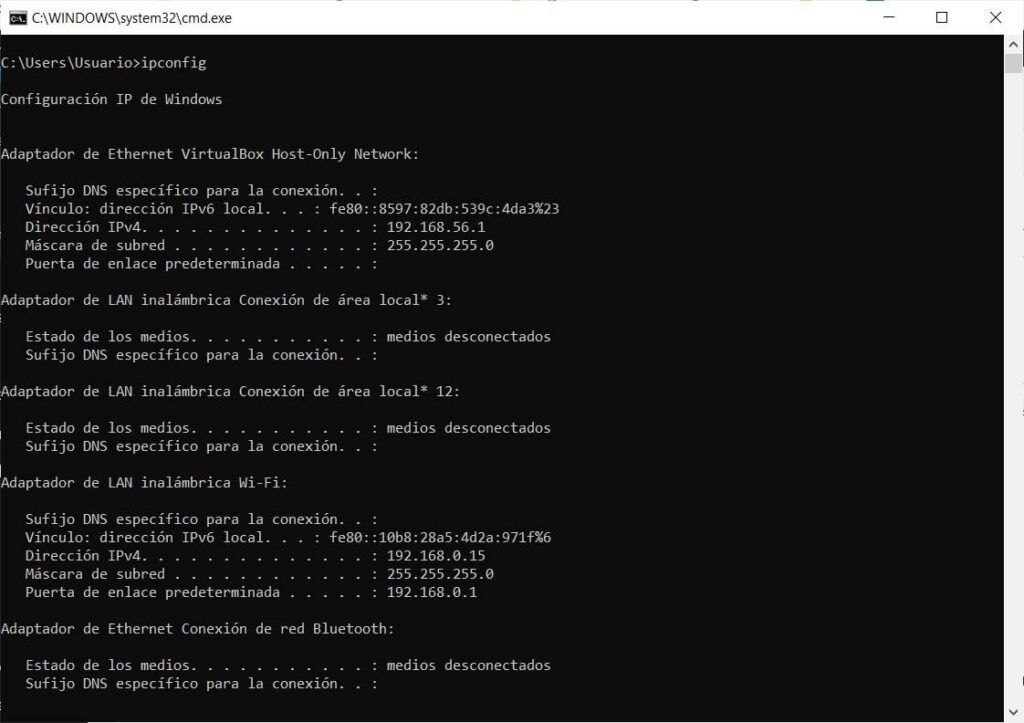
CMD -kommandoer for nettverk
Hvis du er en person som liker å administrere nettverk i Windows gjennom operativsystemet som er i kontrollpanelet, slik at du kan skrive inn alt som operativsystemet kan gi deg, må du bruke CMD.
Disse CMD -kommandoer for nettverk De brukes i systemer som er basert på NT, for eksempel Windows XP, Windows 7 eller Windows 10, for å utføre MS-DOS-kommandoer og andre som skript. Denne applikasjonen er ikke intuitiv, men det er det anbefalte alternativet for personer med mellomliggende eller avansert kunnskap.
Siden det lar deg utføre aktiviteter på en mer behagelig og raskere måte, for eksempel å ha tilgang til informasjon eller funksjoner som ikke er tilgjengelig på annen måte. For å komme inn i CMD må du gå til startmenyen, deretter må du gå til alle programmene, deretter til Tilbehør -alternativet til ledeteksten.
Du har også muligheten til å søke etter det i søkefeltet ved å plassere ordet CMD eller ledeteksten. For Windows 8 og Windows 10 finner du den enkleste tilgangen i den avanserte brukermenyen ved å høyreklikke på startknappen.
Nettverksadministrasjon i Windows
Når vi går inn på denne kommandolinjen kan vi kommunisere direkte med teamet. Den har et tekstgrensesnitt, som kan endres med dine favorittdesign, farger eller fonter, ved å klikke på CMD -rammen.
Operasjonen er veldig enkel, vi må skrive kommandoene og deres modifikasjoner i noen tilfeller, og CMD -applikasjonen fungerer som tolk for å oppnå utførelsen. Det er et stort antall kommandoer som vi kan bruke til å utføre bestemte oppgaver.
For å vite antall abonnenter du har på YouTube -kontoen din på en enkel måte, gir jeg deg følgende lenke Se abonnenter på Youtube.
A fortsettelse, vi gir deg noen CMD -kommandoer for nettverk slik at du kan håndtere og løse problemer på nettverket ditt, for eksempel følgende:
ipconfig
Denne kommandoen er en av de mest brukte, fordi den garanterer muligheten for å overføre verdiene til nettverksinnstillinger, i tillegg oppdaterer den all konfigurasjon av systemprotokollen og domenenavnet.
Ping
Dette bekrefter statusen til vertens kommunikasjon med forskjellige eksterne enheter på nettverket, ved å sende pakker, diagnostikk og mange flere alternativer.
tracert
Det gir deg muligheten til å kjenne alle pakkene du kan finne på Internett, på samme måte lagrer du informasjon om statistikk eller nettverksforsinkelser for disse pakkene, og tilbyr en beregning av avstanden som kommunikasjonen slutter på.
PathPing
Dette kombinerer funksjonene til Ping og T.racer. Fordi den er mer informativ og tar tid å utføre, når pakkene sendes til en destinasjon, analyseres ruten som tas og pakketapet beregnes..
getmac
Med dette får du Macen fra datamaskinen der den kjører. Macen er en identifikator, eller også kjent som enhetens unike fysiske adresse.
nsoppslag
Den brukes slik at du vet at hvis DNS har løst navnene og IPS -ene, fungerer den også for å gjenkjenne IP -adressen til et bestemt domene.
netstat
Dette er en kraftig kommando fordi den viser nettverksstatistikk og lar oss utføre diagnostikk og analyse. Den viser deg også en liste over tilkoblingene som er aktive på datamaskinen, både innkommende og utgående.
Netsh
Dette lar oss endre, organisere y diagnostisere konfigurasjonen av et nettverk, med større detaljer og kraft. Dette er en avansert kommando som gir deg et stort antall alternativer ved hjelp av modifikatorene.
I den følgende videoen vil du se en topp med 8 CMD -kommandoer, som vi inviterer deg til å se i sin helhet. For å avklare eventuelle spørsmål du har om disse.
